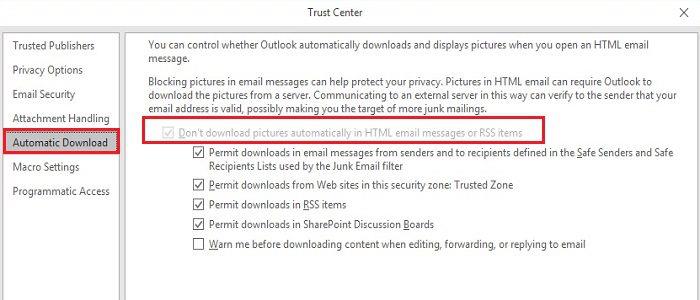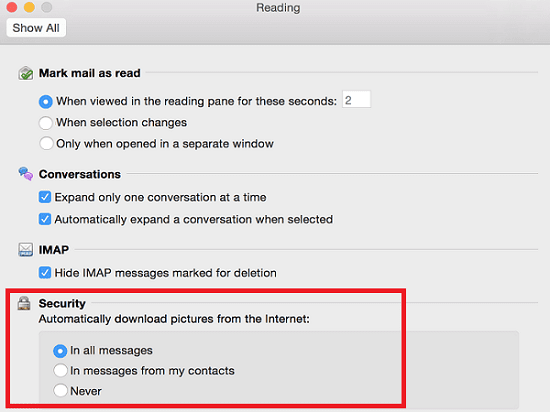O Outlook não baixa imagens automaticamente quando você abre um email. Você precisa baixá-los manualmente. A boa notícia é que você pode ajustar suas configurações e permitir que o cliente de e-mail baixe automaticamente as fotos da Internet. Siga os passos abaixo para fazer o trabalho.
Como permitir que o Outlook baixe imagens automaticamente?
Editar configurações da central de confiabilidade
- Inicie o Outlook e clique no menu Arquivo .
- Em seguida, selecione Opções .
- Clique em Central de Confiabilidade .
- Vá para Configurações da Central de Confiabilidade .
- Em Download automático , desmarque a caixa que diz Não fazer download automático de imagens em mensagens de email HTML ou itens RSS .
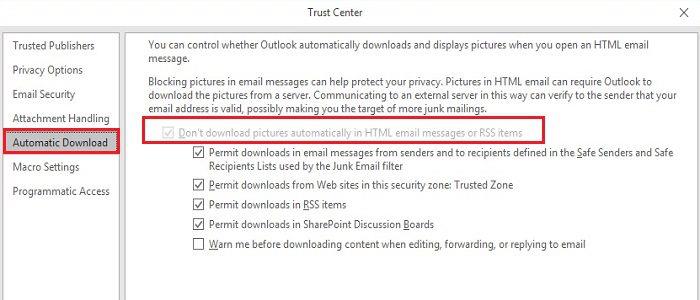
Baixe imagens apenas de remetentes confiáveis
Por motivos de segurança, é melhor baixar imagens apenas de fontes conhecidas. Para fazer isso, você precisa adicionar o endereço de e-mail do remetente à lista de remetentes confiáveis.
- Inicie o Outlook.
- Abra um email de um remetente confiável.
- Em seguida, clique com o botão direito do mouse no cabeçalho da mensagem.
- Selecione Adicionar remetente à lista de remetentes confiáveis .
A propósito, você também pode adicionar domínios inteiros à sua lista de remetentes seguros. Basicamente, você está colocando todo o domínio na lista de permissões. Isso significa que o Outlook baixará automaticamente as imagens de todos os remetentes conectados a esse domínio.
Como baixar imagens automaticamente no Outlook para Mac
O Outlook para Mac não baixa automaticamente as imagens se elas estiverem armazenadas na Internet. Siga as etapas abaixo para editar suas configurações.
- Vá para Preferências do Outlook .
- Em E- mail , selecione Leitura .
- Vá para Segurança .
- Especifique quando você deseja que o Outlook baixe imagens.
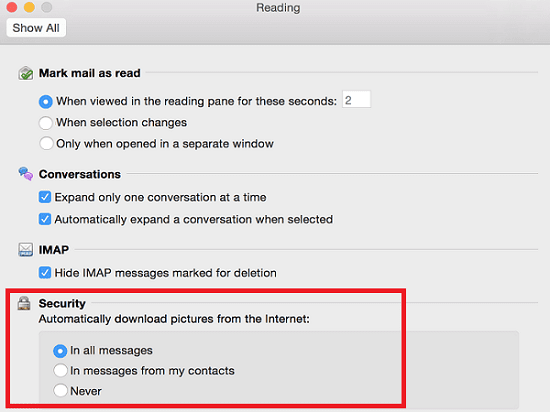
Você tem duas opções quando se trata de baixar imagens de e-mail. Você pode baixar imagens de todos os remetentes ou apenas de contatos salvos.
Lembre-se de que o download automático de todas as imagens do Outlook aumentará o uso da largura de banda. Idealmente, baixe apenas as imagens que você precisa.
Conclusão
Se você quiser que o Outlook baixe imagens da Internet automaticamente, edite as configurações da Central de Confiabilidade. Se você estiver usando o Outlook para Mac, acesse as configurações de segurança do Outlook e habilite a opção que permite que o aplicativo baixe imagens da Internet. Você pode baixar imagens de todos os remetentes ou apenas de contatos salvos.
Você acha mais conveniente permitir que o Outlook baixe imagens automaticamente da Internet? Compartilhe seus pensamentos nos comentários abaixo.